質問
問題:IObit Malware Fighterをアンインストールする方法は?
こんにちは、このプログラムはPC–IObitマルウェアの戦闘機です。 私はそれがどのようにそこに着いたのか分かりません、それを完全に削除する方法についてのアドバイスはありますか? 事前に感謝します。
解決済みの回答
IObit Malware Fighterは、2004年に設立されたハイテク企業IObitによって提供されているマルウェア対策ソフトウェアです。 その開発者によると、この製品は、最新のスパイウェア、アドウェア、ランサムウェア、トロイの木馬、キーロガー、ボット、ワーム、ハイジャッカー、ウイルスなどからPCを保護することができる”強力で包括的なマルウェア対策およびアンチウイルスプログラム”です。「アプリが2つのエンジンを使用しているとも主張されています–BitdefenderとIObitの1つです。
しかし、ユーザーが自分のマシンからIObit Malware Fighterをアンインストールしたい理由はたくさんあります。 まず第一に、アプリは、サードパーティのすべてのタイプがそれに参加することができ、そのパートナープログラムのために知られています。 このように、多くのユーザーは、それが一見どこからともなく自分のシステムにインストールされて見つけるかもしれません。 これは、複数のアプリケーションが単一のインストーラにコンパイルされるときに、ソフトウェアバンドリングと呼ばれる配布技術
未知のプログラムが意図せずインストールされないようにするには、特にサードパーティのwebサイトからダウンロードされている場合は、スタンドアロンインストーラ内のオプションコンポーネントを認識する必要があります。 ここに助けるべきであるある先端はある:
- インストールプロセス中に注意してください-ステップをスキップしないでください;
- 細かい活字を読む;
- チェックボックスからすべてのティックを削除します(ToS契約でない限り);
- すべての取引とオファーを拒否します;
- 誤解を招くボタンの配置に気をつ
IObitは、PCの最適化とメンテナンスツールを専門とする、いわゆる”bloatware”開発者であることが知られています。 心-2000年代に、会社からのプロダクトは積極的にインターネット上で押され、取り外しが全くユーザーフレンドリーでなかったし、多数はそれと戦ったので多くのユーザーはそれらをウイルスと呼んでいた。 また、プログラムインストーラはまた、コンジットツールバーを含む、過去に様々なツールバーやブラウザハイジャッカーにバンドルされて発見されました。 同社は、これらの不公正な慣行から離れているようです,そしてIObitマルウェア戦闘機の除去が正しく実行された場合、あまりにも多くの問題を引き起こ
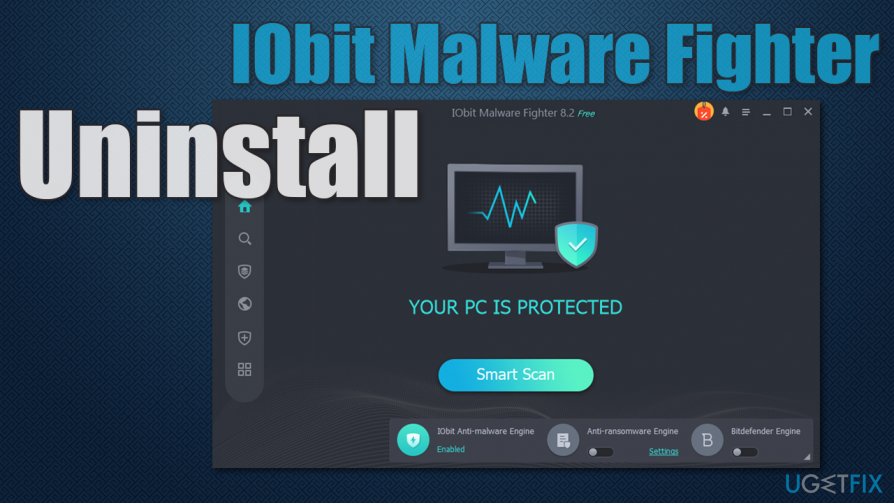 IObit Malware Fighterをアンインストールするには?
IObit Malware Fighterをアンインストールするには?
最後に、IObit Malware Fighterの無料版にはadvanced Bitdefenderのエンジンが含まれておらず、リアルタイム保護を提供していないため、マルウェア対策ソフトウェアの目的を完全 包括的な保護が必要な場合は、製品をアップグレードする必要がありますが、はるかに優れた結果を提供する他のセキュリティソリューションはたくさ
いずれにしても、IObit Malware Fighterをシステムからアンインストールする場合は、以下の手順に従ってください。 開始する前に、このアプリの代替品、ReimageMac Washing Machine X9をお勧めします。 これは、PCの最適化ユーティリティとして機能し、また、自動的にあなたのマシン上の様々な問題を修正することができます。
IObitマルウェア戦闘機をシャットダウン
IObit Malware Fighterのアンインストールプロセスをスムーズにするには、まずプログラムを閉じる必要があります。 これを行う方法は次のとおりです:
- タスクバーの隠しアイテムを表示アイコンをクリックしてシステムトレイを開きます
- プログラムのアイコンを右クリックし、終了を選択します
- 確認プロンプトが表示されたら、はいをクリックします。
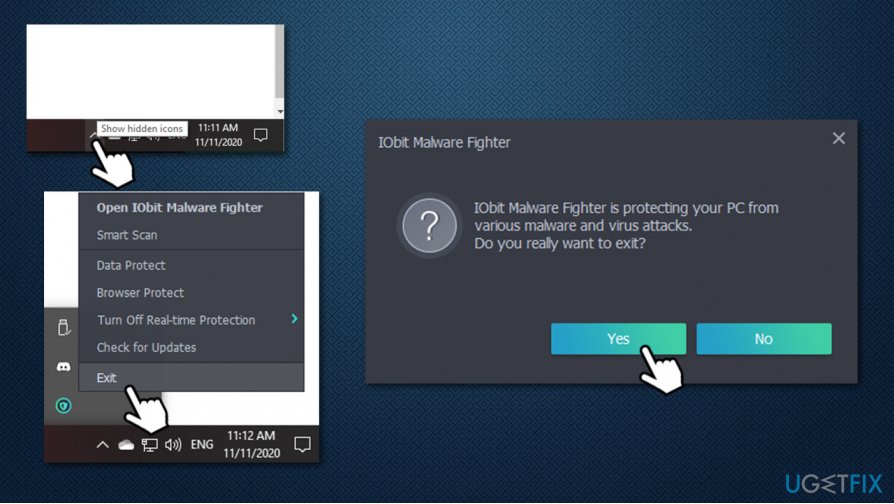 プログラムを閉じる
プログラムを閉じる
タスクマネージャを介して関連するすべてのサービスとバックグラウンドプロセスを閉じる必要があり:
- Ctrl+Shift+Escを押してタスクマネージャを開きます
- 詳細をクリックします
- プロセスセクション内のすべてのIObitエントリを見つけます
- それぞれを右クリックし、タスクの終了を選択します。
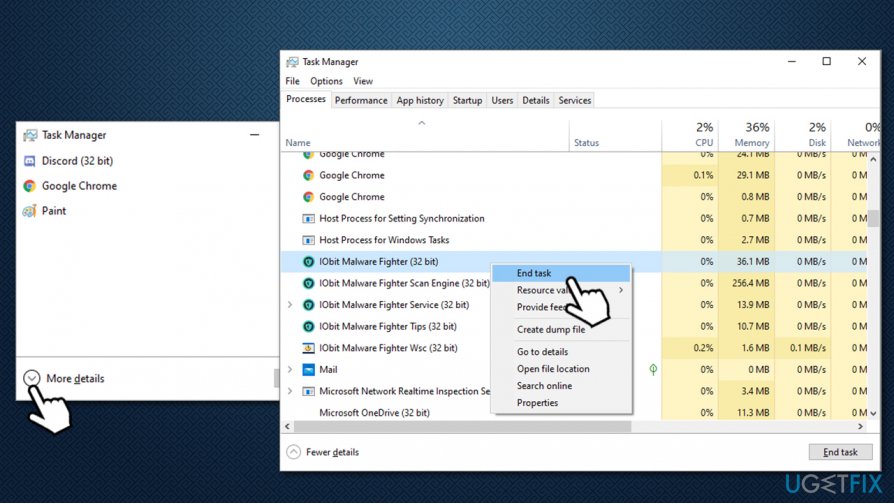 IObit Malware Fighterプロセスをシャットダウン
IObit Malware Fighterプロセスをシャットダウン
オプション1. コントロールパネル
- Windowsの検索バーにコントロールパネルと入力し、Enterキーを押します
- 新しいウィンドウで、プログラム>プログラムをアンインストールします
- リストから、iObit Malware Fighter entry
- を右クリ新しいウィンドウで、すべてのオプション-隔離されたファイル、構成ファイル、ライセンスファイル
- をチェックします。 プロセスが正常に完了したと表示されます
- Pcを再起動します。
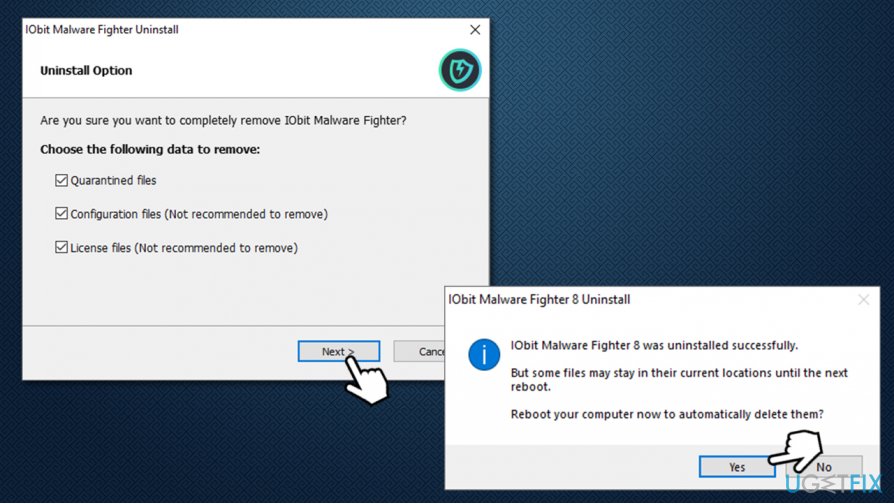 Pcを再起動してIObit Malware Fighterのアンインストールを完了
Pcを再起動してIObit Malware Fighterのアンインストールを完了
オプション2。 Unins000を使用してIObitマルウェア戦闘機を削除します。exe
- PC上の次の場所に移動します:
C:\\プログラムファイル(x86)\\IObit\\IObitマルウェアファイター
- ここでは、unins000を見つけるまで、
- ファイルの束が下にスクロールして表示されます。exe-それをダブルクリック
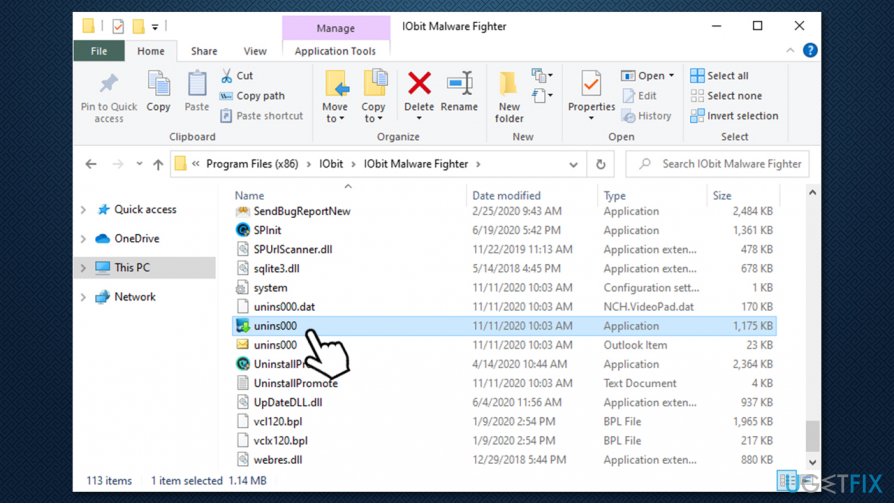 アンインストーラ実行可能ファイルを介してアンインストール
アンインストーラ実行可能ファイルを介してアンインストール - 画面上の指示に進みます(上記の手順でも説明します)。
レジストリを介してプログラムの残り物を削除
この手順は完全にオプションですが、インストーラが破損しているユーザーや、アプリで他の問題が発生したユーザーに役立つ場合があります。 開始する前に、レジストリをバックアップしてくださ:
- Windows searchでregeditと入力し、Enterキーを押します
- ユーザーアカウント制御が表示されたら、はいをクリックします
- ファイルをクリックします>エクスポート…
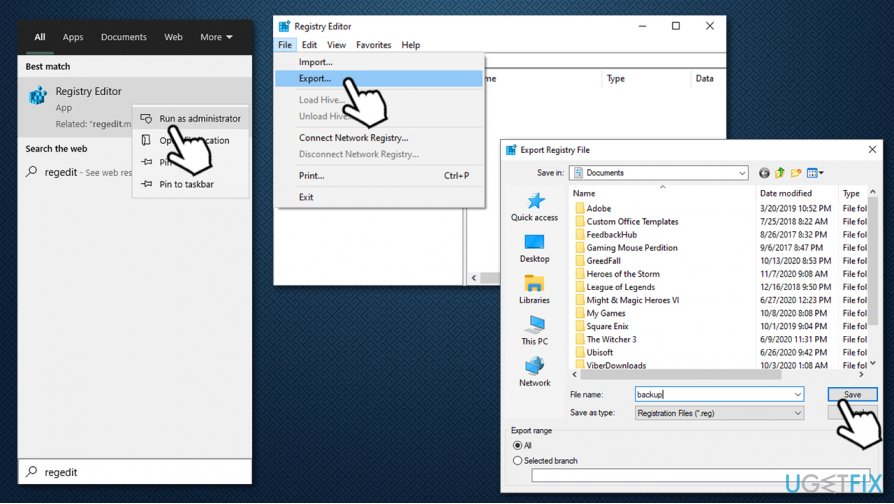 レジストリデータベースをバックアップします
レジストリデータベースをバックアップします - バックアップの場所を選択し、ファイルの名前を入力し、保存をクリックします。 バックアップがどこにあるかを覚えておいてください
バックアップの準備ができたら、プログラムのレジストリエントリを削除して、マシンからIObit Malware Fighterを完全に削除することができます。
- 上記のようにレジストリエディタを開きます
- キーボードでCtrl+Fを押します
- IObit Malware Fighterを検索ボックスに入力し、次を検索を押します
- IObitエントリを右クリックしてDeleteを押して削除
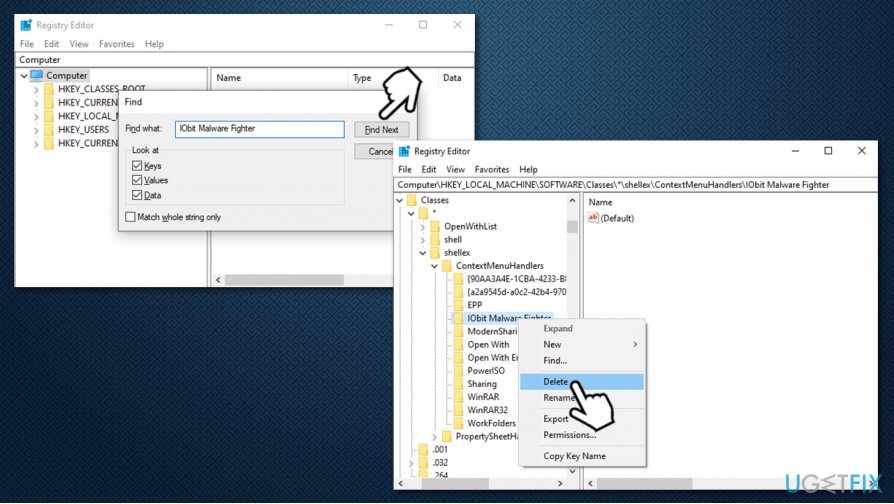 Iobit Malware Fighter registriesを削除します
Iobit Malware Fighter registriesを削除します - 次のエントリを検索するには、キーボードのf3を押します。
ワンクリックでプログラムを取り除く
あなたはugetfixによってあなたに提示ステップバイステップガイドの助けを借りて、このプログラムをアンイcomの専門家。 あなたの時間を節約するために、我々はまた、あなたが自動的にこのタスクを実行するのに役立ちますツールを選択しました。 急いでいる場合や、自分でプログラムをアンインストールするのに十分な経験がないと感じた場合は、これらのソリューションを自由に使用してくださ:
ダウンロード
削除ソフト
保証
ダウンロード
除去ソフトウェア幸福
保証
Reimageを使用してプログラムをアンインストールできなかった場合は、サポートチームに問題について知らせてください。 できるだけ多くの詳細を提供することを確認してください。 私たちはあなたの問題について知っておくべきだと思うすべての詳細をお知らせください。
この特許取得済みの修復プロセスは、ユーザーのコンピュータ上の破損または欠落したファイルを置き換えることができる25万個のコンポーネ
破損したシステムを修復するには、ライセンス版のReimage malware removal toolを購入する必要があります。
